
 |
|
| NEW PRODUCTS TESTREPORT |
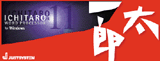  |
||
| ジャストシステム | ||
| 一太郎11 ATOK14 |
||
| 新しくなった定番ワープロソフトと高機能FEP | ||
| TEXT:清水理史 Masashi Shimizu | ||
●新コンセプトの日本語ワープロソフト
 |
| 起動直後は、これまでどおりのインターフェースとなる従来版に慣れているユーザーはこちらを使うこともできる |
一太郎11でもっとも注目される点は、新しいユーザーインターフェースを導入した点だろう。本ソフトの起動直後は、従来のバージョンとほぼ同様のインターフェースが表示されるが、表示方法を変更することで、新たに採用された「プロフェッショナル画面」が表示されるようになる。
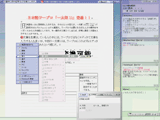 |
| 新しく採用された「プロフェッショナル画面」。「Alt」や「F1」キーなどを組み合わせて、ほとんどの操作が可能だ |
それが端的に現われている例が、プロフェッショナル画面で採用されている、キーボード中心の操作体系だ。プロフェッショナル画面では、文章の入力からフォントや色の変更、罫線の作成まで、あらゆる操作がキーボードのみで可能となっており、「Alt」キーや「F1」キーと2、3のキーを組み合わせることで、一太郎11に搭載されているすべての機能を利用することができる。たとえば、ファイルを開くという操作であれば「Alt」+「F」+「O」、フォントサイズを大きくする操作であれば「Alt」+「O」+「N」+「O」といった具合になる。
この操作系では、マウス中心の操作体系を採用する従来のワープロソフトに比べて、はるかにスピーディなオペレーションが可能となる。マウスを利用した操作の場合、事あるごとにキーボードから手を離す必要があるため、そのたびに思考が中断されてしまいがちだが、プロフェッショナル画面では、キーボードから一切手を離すことなく、文書入力から装飾までが可能となる。どちらかと言うと、日本語ワープロソフトよりもエディタに近い操作体系と言える。これなら、長い文章を入力する必要があるような場合でも、文書作成に集中でき、結果としてスピーディに文書を作成することができるはずだ。
確かに、これまでの一太郎でも、ショートカットキーを利用することで、大抵の操作をキーボードから行なうことはできた。しかし、プロフェッショナル画面の操作体系と従来のショートカットキーが大きく異る点は、「Alt」キーや、その次に入力するコマンドキーを押すたびに、機能名が表示されたメニューが現われる点だ。つまり、プロフェッショナル画面では、どの機能がどのキーに割り当てられているのかを覚えておく必要がないわけだ。もちろん、操作に慣れてしまえば、メニューを無視してコマンドを次々に入力することもできる。初めはメニューを参照しながら操作を覚え、慣れてきたらコマンドを駆使して文書を作成するとよいだろう。
●ドロップキャップ、表枠作成で基本機能を大幅強化
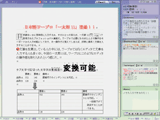 |
| ドロップキャップや割り注などの指定も簡単。また、タブなどで区切ったデータを一発で表に変換することも可能 |
まず注目したいのは、ドロップキャップや組文字、割り注などの機能によって向上した表現力だ。まず、ドロップキャップは段落先頭の文字だけを大きくできる機能で、見出しのデザインなどを簡単に作成できる。割り注機能では1行の中に2行の文章を挿入することで、本文中に注釈を入れることが簡単に行なえる。これらの機能を駆使すれば、凝ったレイアウトの文書も簡単に作成できるようになる。
また、罫線機能や表枠作成機能も大幅に機能強化されている。罫線で表などを作成する場合、通常は枠を先に作成してから、そこにデータを入力するが、一太郎11では逆にタブやスペースなどで区切ったデータを作成しておき、それをもとに最適な表を自動的に作成できる。罫線を先に作成すると、最終的な表の行と列を想定するのが難しく、後から行や列を追加して試行錯誤しながら表を作成することになるが、これなら罫線による表も簡単に作成できる。
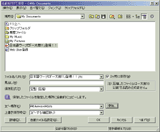 |
| 強化されたファイルの保存機能。二つの場所に同時にデータを保管することも可能 |
これ以外では、ファイル機能や印刷機能も強化されている。ファイルを保存するときに、先頭行の文字列から自動的にファイル名を補完したり、ファイル名に作成日を付加する機能が新たに搭載されており、ファイルを保存する際に同時にデータを圧縮することなどもできる。また、ファイルを異なる二つの場所に同時に保存する機能も備えており、たとえばネットワーク上のファイルサーバーとローカルPCのHDDに、同じ文書を同時に保存することなどが可能となっている。ワープロソフト単体で文書のバージョン管理ができたり、ネットワークでの利用を考慮していたりする辺りは、企業ユースとしても適しているよい証だ。
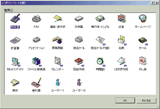 |
| 豊富に用意されたテンプレート。ファイルの背表紙、時間割や賞状なども簡単にできる |
●インターネット上にディスクスペースを提供
前述したプロフェッショナル画面など、新たな試みを積極的に取り入れている一太郎11だが、インターネット関連の機能でも新たな試みを取り入れている。それが、一太郎11の発売と同時に開始される「インターネットディスク」サービスだ。
このインターネットディスクサービスは、文字どおりインターネット上のサーバーにディスクスペースを持てるというサービスだ。一太郎11を購入したユーザーには、50MB分のディスクスペースが提供され、ここに一太郎で作成したデータなどを保存しておくことができる。会社の仕事を自宅に持ち帰って作業する場合やノートPCを利用してモバイルで仕事をする場合などに、たまに必要なデータを会社のPCに置き忘れてしまうことがあるが、このサービスを利用すれば、どこからでもデータを参照できるわけだ。インターネット上のディスクスペースは、一太郎11はもちろんエクスプローラなどからも参照可能となっており、汎用性も高い。
●ATOK14でもインターネット機能を強化
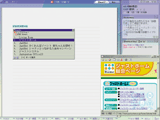 |
| ATOK Directのホームページ表示機能。アプリケーションに文字を入力すると関連ホームページが表示される |
アプリケーションに企業名やアーティスト名などを入力することで、企業のホームページやアーティストのオフィシャルページを開ける「ATOK Direct」、ジャンルを選択して「言葉」を入力すると、目的の情報やホームページを表示できる「ATOK Channel」、インターネット上にATOK辞書・情報を保管し、ATOK環境の共有ができる「ATOK Sync」が利用できる。
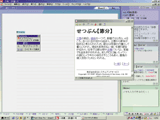 |
| ATOK Channelを利用すると辞書引きも可能。単語を入力すると、辞書を検索してデータが表示される |
■写真撮影
若林直樹(STUDIO海童)
□ジャストシステムのホームページ
http://www.justsystem.co.jp/
□製品情報
http://www.justsystem.co.jp/software/dt/taro11/index.html (一太郎11)
http://www.justsystem.co.jp/atok/atok14w/index.html (ATOK14)
□関連記事
【2000年12月6日】ジャストシステム、一太郎11は2月9日、ATOK14は3月9日に発売
http://pc.watch.impress.co.jp/docs/article/20001206/just.htm